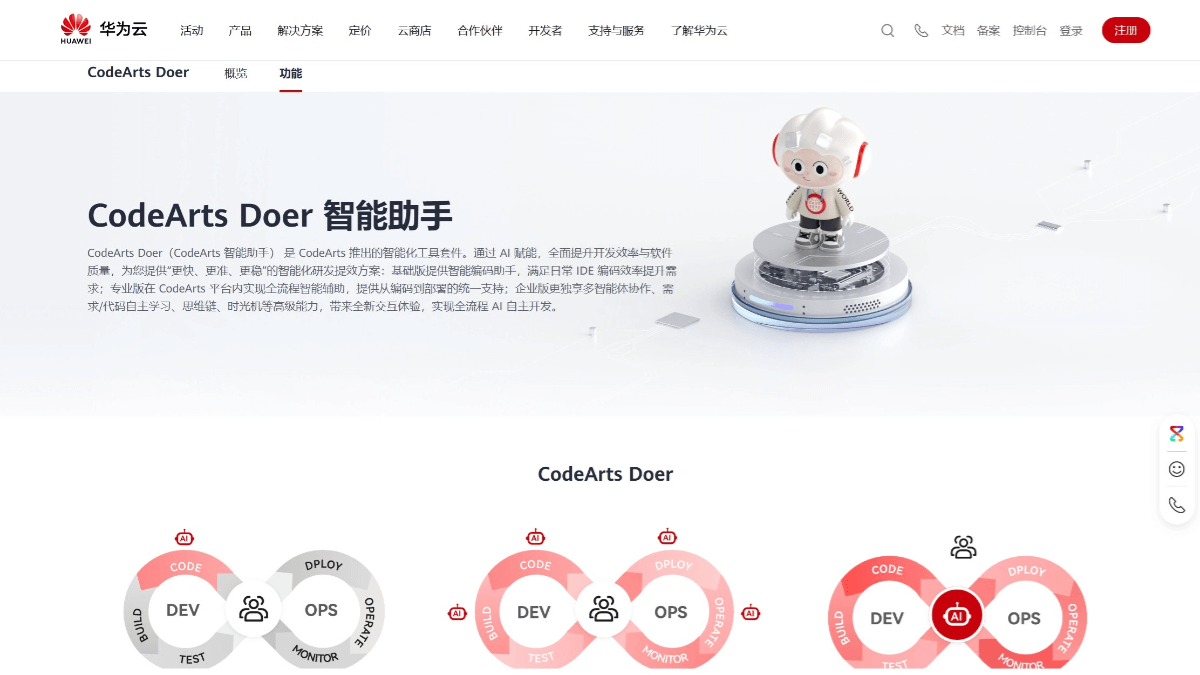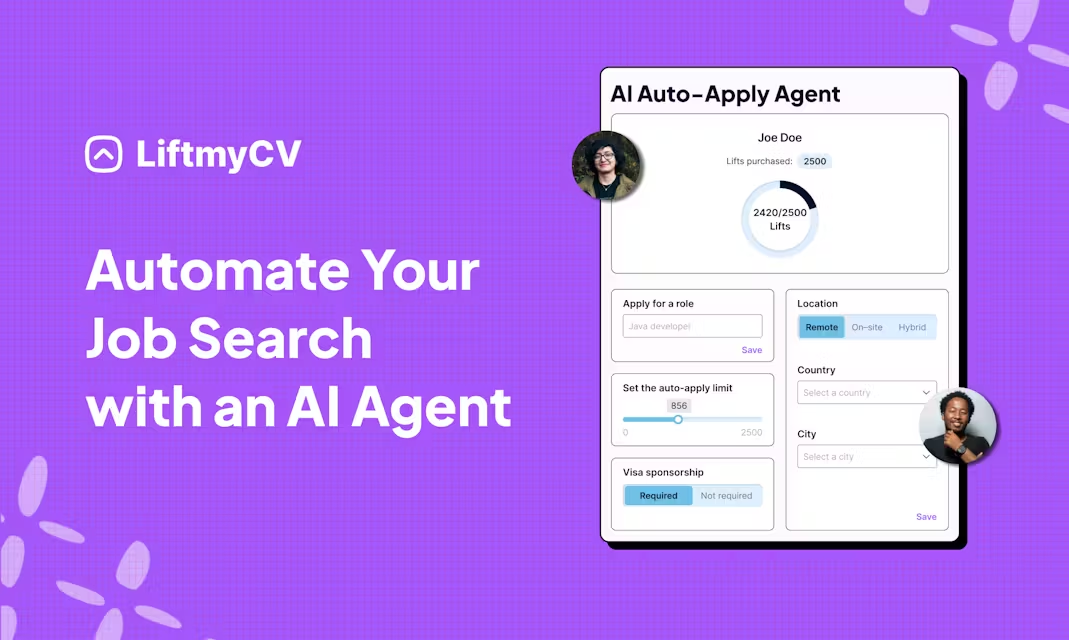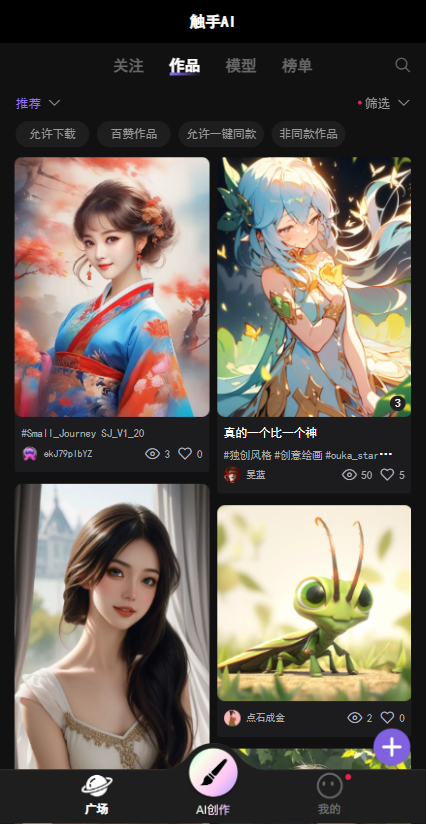DeepChat: cliente de diálogo con inteligencia artificial que admite sesiones simultáneas con múltiples chats.
Últimos recursos sobre IAPublicado hace 11 meses Círculo de intercambio de inteligencia artificial 72.8K 00
Introducción general
DeepChat es un proyecto de asistente inteligente de código abierto desarrollado por el equipo ThinkInAIXYZ en GitHub. Su objetivo es conectar a los usuarios con el mundo digital a través de una potente tecnología de IA, proporcionando una experiencia de chat eficiente y natural. Es compatible con múltiples plataformas como Windows, macOS, Linux, etc., y cuenta con una función de chat multidireccional concurrente que permite a los usuarios cambiar libremente entre diferentes sesiones sin esperar a que se generen las respuestas.DeepChat también proporciona un renderizado Markdown completo, que es especialmente adecuado para mostrar código y texto formateado, y está equipado con una guía de usuario detallada para que los usuarios puedan comenzar rápidamente sin un aprendizaje complejo. DeepChat Ya sea para uso personal o para desarrolladores que integren funciones de IA, DeepChat está diseñado para ser sencillo y práctico, lo que lo convierte en un compañero útil para los usuarios y su trabajo.

Lista de funciones
- Múltiples chats simultáneos: Soporta múltiples sesiones de chat al mismo tiempo, cambiando sin esperas y mejorando la eficiencia.
- Compatibilidad multiplataformaLa empresa funciona en sistemas Windows, macOS y Linux y llega a un amplio abanico de usuarios.
- Renderizado Markdown: Soporte completo para formato Markdown, bloques de código y diseño de texto claro y bonito.
- Guía de inicio rápido: Se proporciona una página tutorial concisa para que los usuarios cero básicos puedan utilizarlo inmediatamente.
- proyecto de código abiertoEl código está alojado en GitHub y los desarrolladores pueden descargarlo, modificarlo y contribuir libremente.
- Diálogo basado en la inteligencia artificial: Integra una potente tecnología de IA para ofrecer una experiencia de chat inteligente y natural.
Utilizar la ayuda
Proceso de instalación
DeepChat es un proyecto de código abierto basado en GitHub, es necesario descargar manualmente y configurar el entorno antes de su uso. Aquí están los pasos detallados de instalación:
- Preparar el entorno
- Asegúrate de que tienes Git (para clonar código) y Python (se recomienda 3.8 o superior) instalados en tu ordenador.
- Si no dispone de Git, visite el sitio web de Git para descargarlo e instalarlo; Python puede obtenerse en el sitio web de Python.
- Clonar proyecto en local
- Abra un terminal (CMD o PowerShell para Windows, Terminal para macOS/Linux).
- Introduce el siguiente comando para clonar el proyecto DeepChat localmente:
git clone https://github.com/ThinkInAIXYZ/deepchat.git - Una vez finalizada la clonación, utilice el siguiente comando para entrar en el directorio del proyecto:
cd deepchat
- Instalación de dependencias
- El proyecto depende del entorno Python para ejecutarse, por lo que es necesario instalar las librerías pertinentes. Introduce el siguiente comando para instalarlas:
pip install -r requirements.txt - Si tiene problemas con los permisos, inténtelo:
pip install -r requirements.txt --user - Espere unos minutos y confíe en que la instalación se complete antes de pasar al siguiente paso.
- El proyecto depende del entorno Python para ejecutarse, por lo que es necesario instalar las librerías pertinentes. Introduce el siguiente comando para instalarlas:
- Ejecutar DeepChat
- Inicie el programa introduciendo el siguiente comando en el terminal:
python main.py - Si todo va bien, verás la interfaz del programa o un aviso indicando que DeepChat se ha ejecutado correctamente.
- Inicie el programa introduciendo el siguiente comando en el terminal:
- Configuraciones opcionales
- Si necesita ajustar el modelo de IA o personalizar la funcionalidad, puede consultar la sección
README.mdmodifique el archivo de configuración (si existe) de acuerdo con las instrucciones.
- Si necesita ajustar el modelo de IA o personalizar la funcionalidad, puede consultar la sección
Cómo utilizar las principales funciones
Múltiples chats simultáneos
- procedimiento::
- Después de iniciar DeepChat, ve a la interfaz principal.
- Haz clic en el botón "Nueva sesión" (el nombre del botón se basa en la interfaz actual) para crear una nueva ventana de chat.
- Después de introducir una pregunta o un contenido en la sesión actual, no es necesario esperar a que se complete la respuesta, basta con hacer clic en la lista de sesiones de la izquierda para pasar a otra sesión.
- Cuando vuelves a la sesión original, la IA ha generado una respuesta completa, lo que resulta extremadamente eficaz.
- Escenarios de uso: Ideal para usuarios que necesitan trabajar en varias tareas al mismo tiempo, como consultar cuestiones técnicas mientras graban la inspiración.
Renderizado Markdown
- procedimiento::
- Escriba texto con formato Markdown en el cuadro de entrada del chat, por ejemplo:
### 标题 - 列表项1 - 列表项2 - Una vez enviado, DeepChat renderiza automáticamente el texto como contenido formateado, con los titulares en negrita y las listas claramente alineadas.
- Si introduce un código, envuélvalo en tres comillas, por ejemplo:
print("Hello, DeepChat!")Cuando se envía, el bloque de código aparece resaltado para facilitar su lectura y copia.
- Escriba texto con formato Markdown en el cuadro de entrada del chat, por ejemplo:
- Escenarios de uso: Útil para programadores que comparten fragmentos de código, o cuando necesitas organizar y dar formato a tus notas.
Funcionamiento multiplataforma
- Puntos operativos::
- No se requiere ninguna configuración adicional para ejecutar DeepChat en diferentes sistemas operativos, sólo tienes que completar los pasos de instalación anteriores.
- Es posible que los usuarios de Windows tengan que asegurarse de que el terminal admite la codificación UTF-8 (CMD puede estar ilegible por defecto, se recomienda PowerShell).
- Los usuarios de MacOS y Linux pueden utilizar Terminal directamente para obtener una buena compatibilidad.
- advertenciaAsegúrate de que tu red está operativa, ya que algunas funciones de IA pueden requerir una conexión en línea.
Funciones destacadas Procedimiento de funcionamiento
Guía de inicio rápido
- Guía de acceso::
- Al iniciar DeepChat, la interfaz principal suele mostrar una entrada de Ayuda o Guía (si no es así, consulta la página README de GitHub).
- Después de hacer clic en entrar, la página mostrará instrucciones detalladas de funcionamiento, incluyendo cómo introducir, cambiar de sesión, ajustar la configuración, etc.
- Recomendamos a los nuevos usuarios que dediquen 5 minutos a leerlo y familiarizarse con los conceptos básicos antes de empezar a utilizarlo con comodidad.
- habilidad práctica::
- Si no ves la guía en la interfaz, puedes ir directamente a la dirección del proyecto en GitHub para ver la guía.
README.mdtal vezREADME.zh.mdPapel (versión china).
- Si no ves la guía en la interfaz, puedes ir directamente a la dirección del proyecto en GitHub para ver la guía.
contribución al código abierto
- Participación::
- Si eres desarrollador y quieres mejorar DeepChat, haz un fork del proyecto en tu propia cuenta de GitHub.
- Después de modificar el código localmente, envíe un Pull Request (PR) y espere a que el equipo ThinkInAIXYZ lo revise.
- Consulte la página de GitHub para conocer las directrices de contribución.
CONTRIBUTING.md(si está disponible) o póngase en contacto directamente con el equipo.
- kilometraje: Participar en el código abierto no sólo mejora tus habilidades, sino que también hace que DeepChat se adapte mejor a tus necesidades.
advertencia
- requisitos de la red: Algunas funciones pueden depender de servicios de IA en línea para garantizar la estabilidad de la red.
- Actualizar el mantenimientoConsulte regularmente la página de GitHub para obtener la última versión o parches de corrección.
- PreguntasSi encuentra un error, puede enviar una incidencia a GitHub y el equipo responderá con prontitud.
Con estos pasos e instrucciones, podrás instalar y utilizar DeepChat fácilmente para disfrutar de una experiencia de chat eficaz e inteligente.
© declaración de copyright
Derechos de autor del artículo Círculo de intercambio de inteligencia artificial Todos, por favor no reproducir sin permiso.
Artículos relacionados

Sin comentarios...